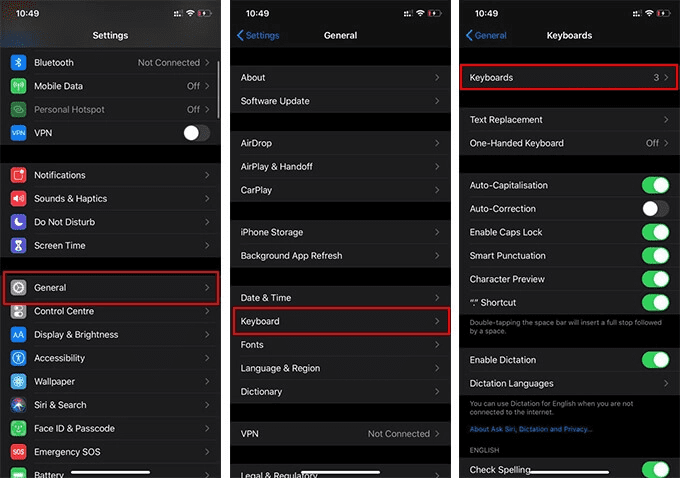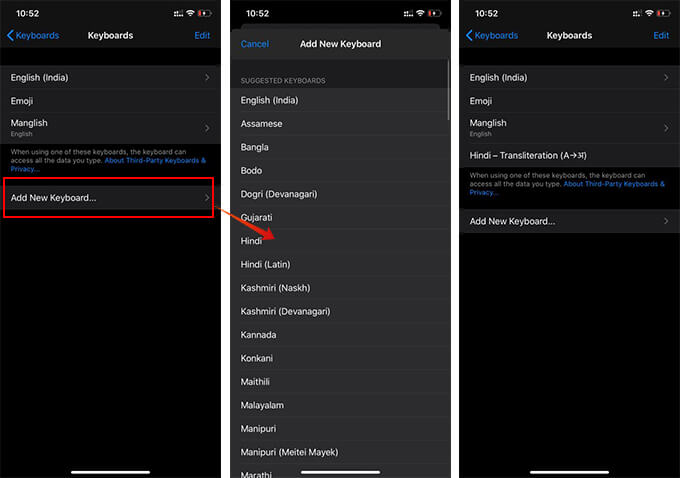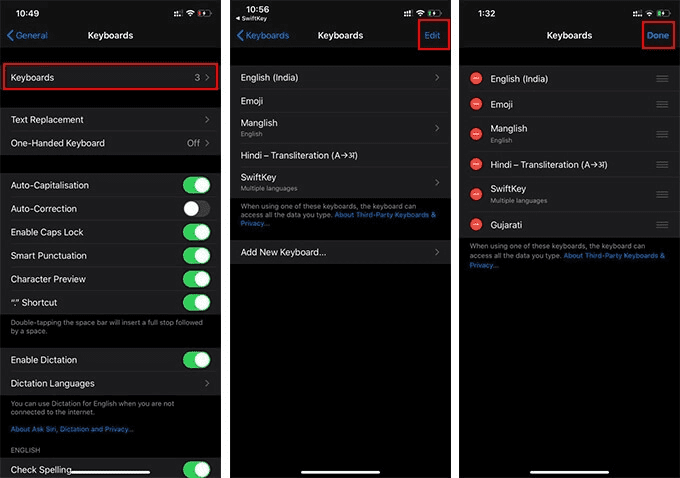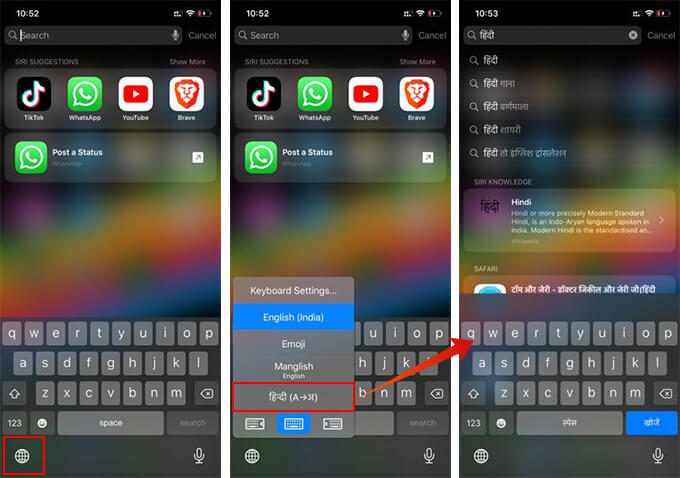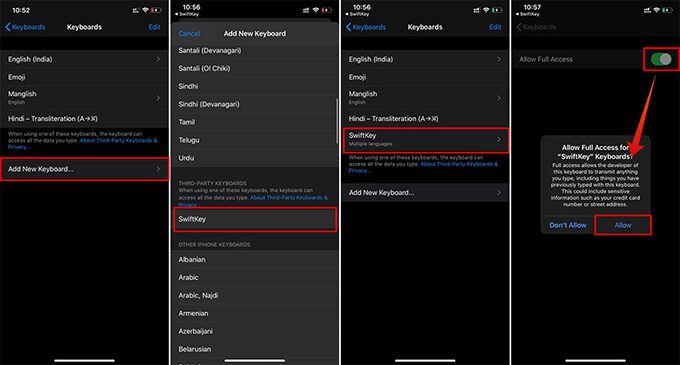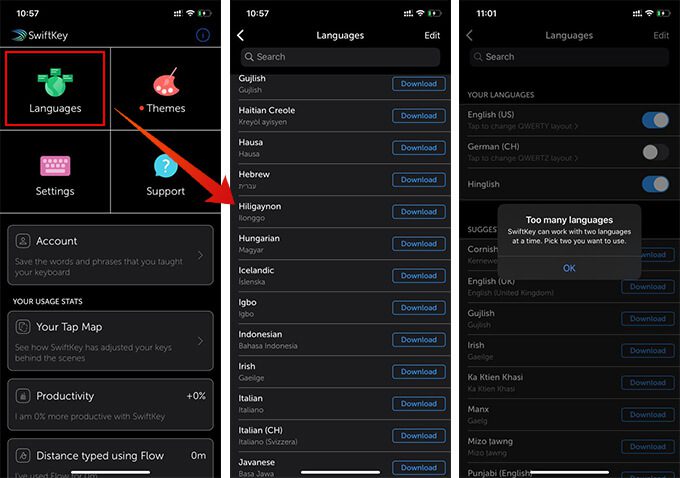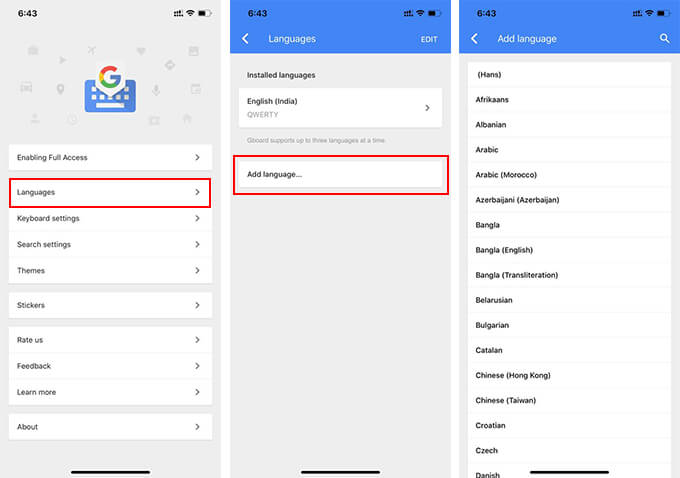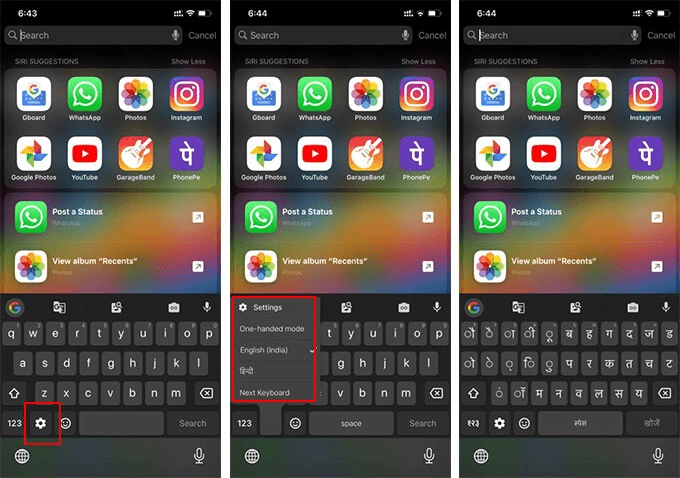iPhone 키보드에서 언어를 변경하는 방법
건반 iPhone의 표준 QWERTY는 항상 유용합니다. 그래도 쓰고 싶을 때마다 iPhone의 외국어 , 가상 키보드로는 충분하지 않습니다. 실제로 iPhone의 iOS 키보드는 전 세계의 여러 언어를 지원할 수 있으므로 iPhone의 모든 앱에서 국제 키보드를 사용할 수 있습니다. 몇 가지 간단한 방법을 사용하여 iPhone 키보드에서 언어를 쉽게 추가하고 변경할 수 있습니다.
이 기사에서는 iPhone 키보드에서 언어를 변경하고 새로운 국제 키보드를 추가하고 사용하는 방법을 배웁니다.
iPhone에서 키보드 언어 추가 또는 제거
iPhone의 기본 iOS 키보드는 기본 언어로 미국 영어와 함께 제공됩니다. 그러나 초기 설정 프로세스 중 기본 설정에 따라 다를 수 있습니다. 게다가 iPhone 키보드를 사용자 정의하거나 키보드에 여러 언어를 추가하거나 제거할 수 있습니다. iPhone 키보드에 외국어 키보드를 추가하거나 제거하는 방법은 다음과 같습니다.
- iPhone에서 설정 앱을 실행합니다.
- 기본 창에서 일반으로 이동합니다.
- 다음 화면에서 "키보드"를 클릭합니다.
- 상단의 "키보드"를 클릭합니다.
- "새 키보드 추가"를 클릭하십시오.
- iPhone에 새 키보드 또는 새 키보드 언어를 추가하려는 경우.
- iPhone 키보드에 사용할 수 있는 키보드 목록에서 원하는 언어를 선택하십시오.
새로 추가된 언어는 기본 iPhone 키보드에 자동으로 추가됩니다. iPhone 키보드에서 특정 언어를 더 이상 원하지 않으면 쉽게 제거할 수 있습니다. iPhone에서 키보드 언어를 제거하는 방법은 다음과 같습니다.
- 설정을 열고 iPhone에서 일반으로 이동합니다.
- 키보드를 클릭합니다.
- 다음 창에서 "키보드"를 선택하십시오.
- 오른쪽 상단 모서리에 있는 "수정" 버튼을 클릭합니다.
- iPhone에서 제거하려는 키보드의 왼쪽에 있는 "-" 아이콘을 클릭합니다.
- 삭제를 선택합니다.
- 키보드 제거가 완료되면 완료를 클릭합니다.
특별히 키보드를 제거하는 것 외에도 언어를 다시 정렬할 수 있으므로 키보드 목록에 표시되어야 하는 순서를 지정할 수 있습니다. iPhone 키보드를 사용하면 일반 QWERTY 키보드를 사용하여 특정 언어를 입력할 수도 있습니다. 영어 키보드로 외국어를 입력하고 싶다면 전체 가이드를 살펴보세요.
iPhone 키보드에서 언어를 변경하는 방법은 무엇입니까?
기본 iPhone 키보드 위에 새 키보드를 추가하는 것만이 번거로움 없이 다국어를 입력할 수 있는 유일한 방법입니다. 목록에 언어와 키보드를 추가해야만 입력할 수 있습니다. 다른 언어로 입력하고 싶을 때마다 키보드를 전환해야 합니다. 타이핑하는 동안 iPhone 키보드에서 언어를 변경하는 방법은 다음과 같습니다.
- 키보드가 필요한 앱 또는 채팅 창을 엽니다.
- 예를 들어, 검색 창의 기본 화면에서 아래로 스와이프합니다.
- 예를 들어, 검색 창의 기본 화면에서 아래로 스와이프합니다.
- 화면 키보드가 나타나면 왼쪽 하단 모서리에 있는 이모지 아이콘 또는 지구본 아이콘을 누릅니다.
- 키보드 사이를 즉시 전환합니다.
- 사용 가능한 모든 키보드 목록을 보려면 지구 아이콘을 길게 누릅니다.
iPhone에서 다른 언어 키보드를 사용하는 동안에도 이모티콘 키보드에 계속 접근할 수 있습니다.
iPhone에서 타사 키보드를 추가하거나 제거하는 방법은 무엇입니까?
iPhone 키보드는 거의 모든 언어를 지원하지만 많은 제한 사항이 있습니다. 키보드에는 기본 기능과 제한된 사용자 지정 옵션이 제공됩니다. 따라서 iPhone에 Android와 같은 타사 키보드를 추가해야 합니다. iPhone에서 타사 키보드를 추가하거나 제거하는 방법은 다음과 같습니다.
- App Store로 이동하여 시도하려는 키보드 앱(예: Swiftkey و GBoard و 터치 팔 등등).
- iPhone에 키보드를 설치한 후 설정 창으로 이동합니다.
- 일반 > 키보드로 이동합니다.
- "키보드"를 클릭하십시오.
- 창에서 "새 키보드 추가"를 클릭하십시오.
- "타사 키보드" 섹션에서 새로 설치된 키보드를 선택합니다.
- 다음 창에서 새로 추가된 키보드를 클릭합니다.
- 전체 액세스 허용으로 전환하고 프롬프트에서 확인합니다.
iPhone에서 타사 키보드를 제거하려면 동일한 창에서 "수정"을 클릭하고 특정 키보드를 삭제합니다. iPhone에서 키보드를 영구적으로 제거하려면 집에서 바로 앱을 제거할 수 있습니다.
타사 키보드는 원래 iPhone 키보드 및 추가한 기타 언어 키보드와 함께 추가됩니다. 따라서 키보드의 "지구본" 아이콘을 클릭하여 원래 키보드와 타사 키보드 간에 전환할 수 있습니다.
iPhone에서 Swiftkey 키보드로 외국어 입력하기
Microsoft의 SwiftKey는 지금까지 Android 및 iOS 기기에서 가장 많이 사용되는 키보드 중 하나입니다. 키보드는 완전 무료이며 다른 많은 기능과 함께 여러 언어를 지원합니다. 또한 Microsoft는 현재 키보드를 통해 Windows PC와 스마트폰 간에 클라우드 클립보드를 동기화하는 작업을 진행 중이며 가까운 시일 내에 출시될 수 있습니다.
iPhone의 SwiftKey는 많은 외국어를 지원하며 키보드 스킨을 크게 사용자화할 수 있습니다. iPhone에서 SwiftKey를 사용하여 외국어를 얻고 쓰는 방법은 다음과 같습니다.
- 설치 콘텐츠 더보기 SwiftKey 그리고 위의 방법을 사용하여 키보드를 활성화합니다.
- 앱을 열고 Microsoft 계정에 로그인합니다.
- 앱에서 "언어"를 클릭하십시오.
- iPhone에 추가하려는 언어를 다운로드합니다.
- 맨 위로 스크롤하여 동시에 사용하려는 키보드 언어를 활성화 또는 비활성화합니다.
- 이제 텍스트 상자를 클릭하여 키보드를 열고 키보드를 SwiftKey로 전환합니다.
- 언어를 변경하려면 스페이스바를 길게 누르고 목록에서 선택하세요.
iPhone 키보드와 달리 SwiftKey를 사용하면 한 번에 두 가지 언어를 활성화할 수 있습니다. SwiftKey를 사용하는 동안에도 언제든지 iPhone의 기본 키보드로 다시 전환할 수 있습니다.
Gboard에서 키보드 언어 변경
Gboard는 iPhone 사용자를 위한 원래 iOS 키보드와 마찬가지로 Android 사용자에게 매우 인기가 있습니다. Google 키보드 또는 Gboard는 iOS 사용자도 사용할 수 있으며 다양한 언어, 특히 힌디어를 광범위하게 지원합니다. iPhone에서 모국어로 된 Android와 같은 타이핑 경험을 찾고 있다면 Gboard가 최고의 선택이 될 것입니다. iPhone용 Gboard에서 키보드 언어를 변경하는 방법은 다음과 같습니다.
- 설치 및 활성화 Gboard 당신의 아이폰에.
- Gboard 앱을 실행합니다.
- 언어 > 언어 추가를 클릭합니다.
- 목록에서 언어를 선택하고 Gboard에 추가합니다.
- 언어를 추가하면 Gboard로 전환하여 모든 텍스트를 입력할 수 있습니다.
Gboard에서 언어를 변경하려면 키보드에서 톱니바퀴 아이콘을 탭하세요. 톱니바퀴 아이콘을 길게 누르면 Gboard에서 사용 가능한 키보드 언어 목록이 표시됩니다.
물론 타사 키보드보다 iPhone 키보드에 더 익숙해야 하지만 시도해 볼 가치가 있습니다. 특히 iPhone에서 원하는 언어를 사용할 수 없는 경우 다른 타사 키보드에 의존하고 iPhone 키보드에서 쉽게 언어를 변경할 수 있습니다.